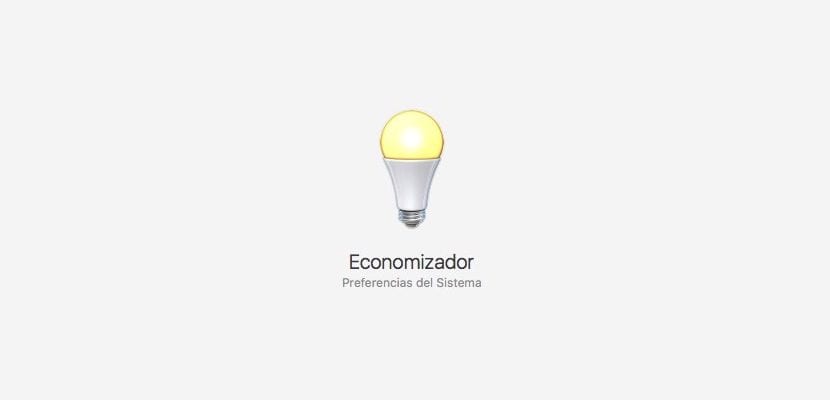
In einigen Fällen, insbesondere wenn wir unseren Mac für alles in unserem Haus verwenden, ist es wahrscheinlich, dass wir dies von Zeit zu Zeit denken sollte eine Pause habenBesonders nachts, wenn wir es nach der Verwendung, beispielsweise als Webserver, vergessen, es auszuschalten, weil wir schnell schlafen gehen müssen. Vor ein paar Tagen habe ich Ihnen einen Artikel über die Amphetamin-Anwendung gezeigt, eine Anwendung, die es uns ermöglicht, unseren Mac wach zu halten und zu verhindern, dass er in den Ruhezustand wechselt, wenn wir ihn am dringendsten benötigen. Idealerweise auch, wenn wir unseren Mac auch als verwenden Plex Server. Heute sprechen wir darüber, wie wir unseren Mac so programmieren können, dass er zu einem bestimmten Zeitpunkt herunterfährt, in den Ruhezustand wechselt oder neu startet.
Planen Sie, dass sich unser Mac jede Nacht ausschaltet Wir können nicht nur Energie sparen, sondern auch die Lebensdauer der Komponenten verlängern, die Teil davon sind. Hier zeigen wir Ihnen, wie wir dies ohne Verwendung von Anwendungen von Drittanbietern tun können.
Planen Sie das Herunterfahren, Neustarten und den Ruhezustand unseres Mac
- Zuerst gehen wir über Spotlight zum Terminal.
- In das Suchfeld schreiben wir Economizer. Sie können denselben Abschnitt über die Systemeinstellungen aufrufen und auf Energiesparmodus klicken.
- Im Optionsfenster gehen wir in die untere rechte Ecke und klicken auf Programm.
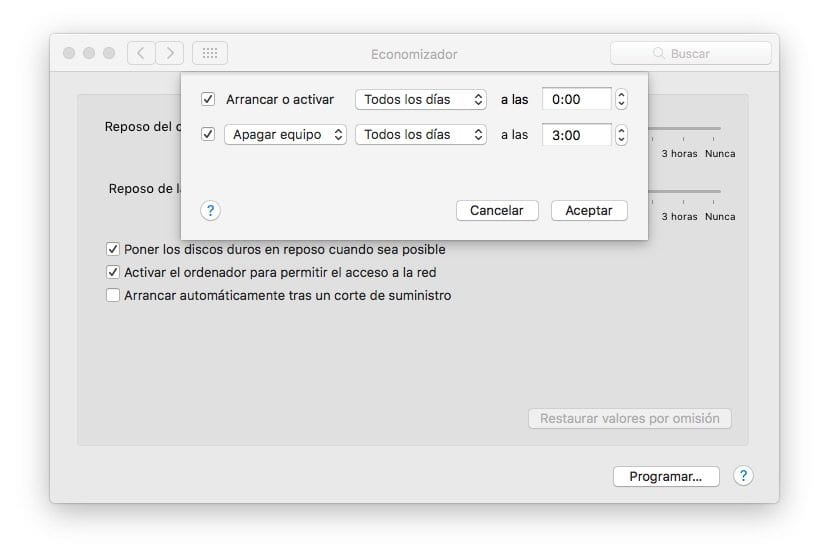
- Die Optionen zum Starten des Computers werden unten angezeigt. Wir können festlegen, dass das Gerät jeden Tag, an Wochentagen oder am Wochenende und zu der von uns gewünschten Zeit eingeschaltet wird.
- Mit der folgenden Option können wir den Computer ausschalten, anhalten oder neu starten. In dieser Option können wir sie auch so konfigurieren, dass eine dieser drei Funktionen während der Woche, am Wochenende oder jeden Tag zu der von uns angegebenen Zeit automatisch ausgeführt wird.
Nachdem wir die Änderungen vorgenommen und den Economizer an unsere Bedürfnisse angepasst haben, klicken Sie auf Akzeptieren.
Die Wahrheit ist, dass Apple manchmal mit den Optionen in seiner Konfiguration vom Minimalismus abweicht. Es ist gut, diese ein- und ausschalten zu können, aber es gibt nicht viele Optionen. Für diejenigen, die etwas mehr benötigen, empfehle ich, dass Sie iBeeZz ausprobieren Programm ein, aus, Winterschlaf halten, aufwachen, zu verschiedenen Tageszeiten, mehrmals, wenn Sie möchten, und verschiedene Pläne für Wochentage oder Wochenenden. Ich weiß nicht, ob es das vollständigste ist, aber ich denke, es ist das einzige, das ich für MacOs ähnlich gesehen habe. Ah, es funktioniert seit Jahren ohne Probleme und natürlich auch in Sierra.
https://ibeezz.com
Nun ... Schlimmer sind diejenigen von uns, die Windows täglich verwenden, da sie uns in einigen Programmen die Möglichkeit geben, am Ende auszuschalten, in den meisten Fällen jedoch nicht. Wenn wir all diese Dinge tun wollen, müssen wir das System mit einer Reihe von Textcodes konfigurieren oder ein Programm installieren. Man könnte sagen, dass es keinen nativen Weg gibt, dies zu tun. Alles Gute.